Vous voulez personnaliser l’écran d’accueil de votre Huawei P Smart en y ajoutant un widget horloge. Le widget permet d’accéder plus rapidement à une donnée et customiser son affichage. Dans le cadre d’un widget horloge, il permettra de personnaliser la manière dont l’heure est affichée sur votre accueil. Vous pourrez trouver dans notre article un tutoriel de manière à pouvoir ajouter un widget horloge dans votre smartphone Huawei P Smart. Tout d’abord vous trouverez les indications à respecter pour installer ce widget horloge et puis la procédure pour le customiser.
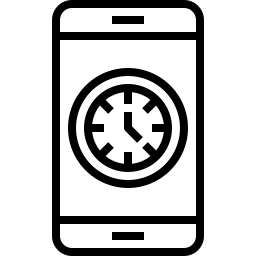
La procédure pour placer un widget horloge sur l’accueil de votre Huawei P Smart?
Vous voulez avoir accès sans mal à l’heure sur votre accueil. Mais vous souhaitez aussi changer l’affichage de cette heure. Pensez à contrôler si votre heure et date sont réglés correctement sur Huawei P Smart avant d’installer un widget.
Indications pour rajouter un widget horloge sur l’écran d’accueil de Huawei P Smart
Pour pouvoir mettre une widget horloge sur Huawei P Smart, vous aurez besoin de respecter les étapes citées ci-dessous:
- Parfois, vous aurez besoin de supprimer le widget de base: pour cela maintenez un appui long et cliquez sur supprimer le widget
- Après Pressez longtemps sur un espace vide de votre accueil: de nouvelles fenêtres vont s’ouvrir, dans laquelle l’icone de widgets
- Cliquez sur l’icône de widget: plusieurs petites fenêtres vont s’ouvrir
- Appuyez sur horloge, vous aurez de cette façon plusieurs options d’affichage d’heure et de date :
- Alarme
- Double horloge
- Horloge analogique
- Horloge numérique
- Maintenez un appui long sur votre choix et glissez le widget sur votre accueil
- Pour conclure l’installation du widget cliquez en dehors du cadre du widget
La procédure pour régler le widget horloge?
Tous les widgets possèdent leurs propres paramètres. Certains pourront être changés pour la couleur ou la transparence. Pour cela maintenez un appui long sur le widget et cliquez sur paramètres ou la roue crantée.
Pour personnaliser la taille du widget horloge , maintenez un appui long sur le widget et vous pourrez agrandir le widget. Un cadre de couleur avec des points apparaitra si vous souhaitez redimensionner le widget.
La procédure pour trouver une présentation double horloge via un widget horloge sur Huawei P Smart?
Vous allez devoir suivre toutes les indications d’installation du widget horloge et cliquez ensuite sur double horloge et faire glisser sur l’écran d’accueil.

La procédure pour ajouter une horloge analogique sur l’écran d’accueil de Huawei P Smart?
Pour mettre en place une horloge avec des petites aiguilles sera la même que pour un widget horloge néanmoins vous devez cliquer sur horloge analogique pour ensuite la glisser sur l’écran d’accueil.
Quelle application peut-on installer pour avoir un widget horloge?
Vous pourrez trouver beaucoup de widget horloge à installer via des applications, des horloges avec aiguilles (analogiques) ou numériques. Vous pourrez choisir un affichage de la date associé. Voici les applis qui proposent ce genre de widget:
- Clock : horloge analogique
- Digital Clock Widget : va permettre un affichage de l’heure et de la date
- Météo et horloge transparent : affichage de l’heure, la date et de la météo

Certains types de widgets peuvent associer un affichage de l’heure, la date mais également de la météo .
La procédure pour supprimer le widget horloge sur Huawei P Smart?
Pour supprimer le widget horloge sur un téléphone Android, vous devrez appuyez longtemps sur le widget et cliquer sur désinstaller ou supprimer .

Dans le cas où vous cherchez d’autres solutions sur votre Huawei P Smart, vous pouvez parcourir les tutos de la catégorie : Huawei P Smart.








1 réflexion au sujet de « Comment ajouter le widget horloge sur l’écran d’accueil de mon Huawei P Smart ? »
Les commentaires sont fermés.